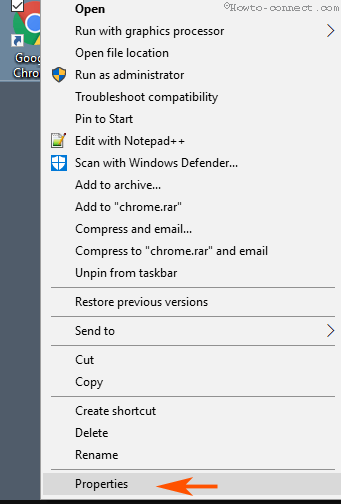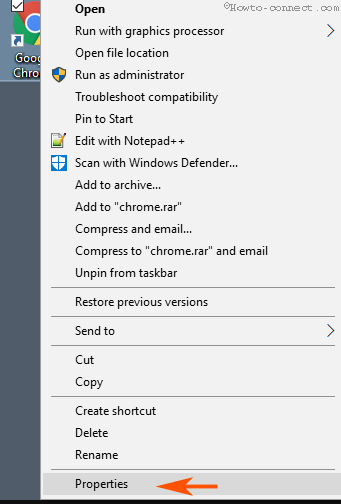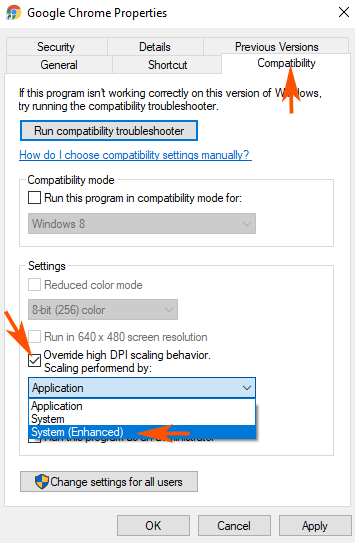Morda ste se soočili s težavami, kot so zamegljen vmesnik aplikacije, zamegljena besedilna vsebina ali podobne težave, povezane z zaslonom, v računalnikih z operacijskim sistemom Windows 10. Zaradi naraščajočega povpraševanja uporabnikov si Microsoft že dolgo prizadeva najti načine za odpravo te težave. In zdaj vam ni več treba skrbeti za to težavo, ker je Microsoft integriral funkcijo High-DPI za podporo vedenja aplikacij v sistemu Windows 10.
V Build 15002 je podjetje integriralo tudi podporo za High-DPI za aplikacije v sistemu Windows 10 in je na voljo na Insiderju.Ta funkcija deluje na velikih aplikacijah, integriranih v sistem. Kar zadeva aplikacije tretjih oseb, jih boste morali aktivirati ročno.
V spodnjem članku vas bo Tips.BlogCafeIT vodil skozi 4 korake, da omogočite High-DPI za podporo aplikacijam v sistemu Windows 10.
Omogočite podporo za High-DPI za aplikacije v sistemu Windows 10
Če želite omogočiti podporo za High-DPI za aplikacije v sistemu Windows 10, sledite spodnjim korakom:
Korak 1:
Z desno miškino tipko kliknite katero koli aplikacijo, za katero želite omogočiti podporo za High-DPI, in izberite Lastnosti .
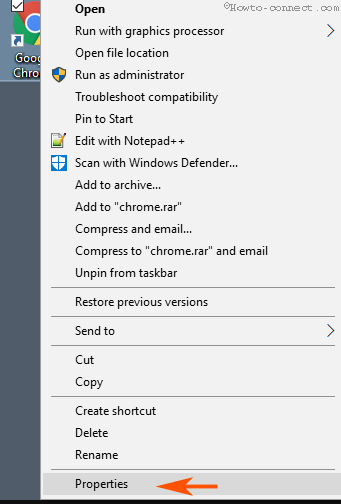
2. korak:
V pogovornem oknu Lastnosti preklopite na zavihek Združljivost . Tam najdete razdelek Blok nastavitev in izberite možnost Preglasi vedenje skaliranja visoke DPI .
3. korak:
Po izbiri možnosti se aktivira spustni meni Skaliranje, ki ga izvaja . Kliknite spustni meni Skaliranje, ki ga izvaja in izberite Sistem (izboljšano) .
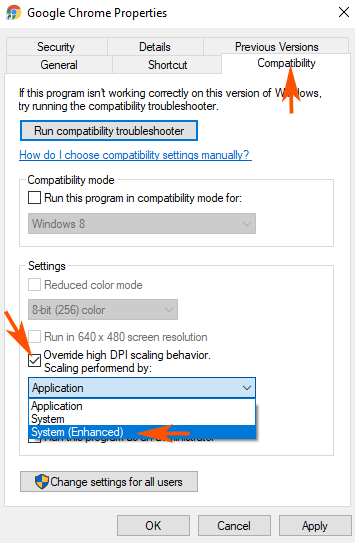
4. korak:
Na koncu kliknite Uporabi in nato kliknite V redu , da uveljavite spremembe.
Glejte še nekaj spodnjih člankov:
Vso srečo!